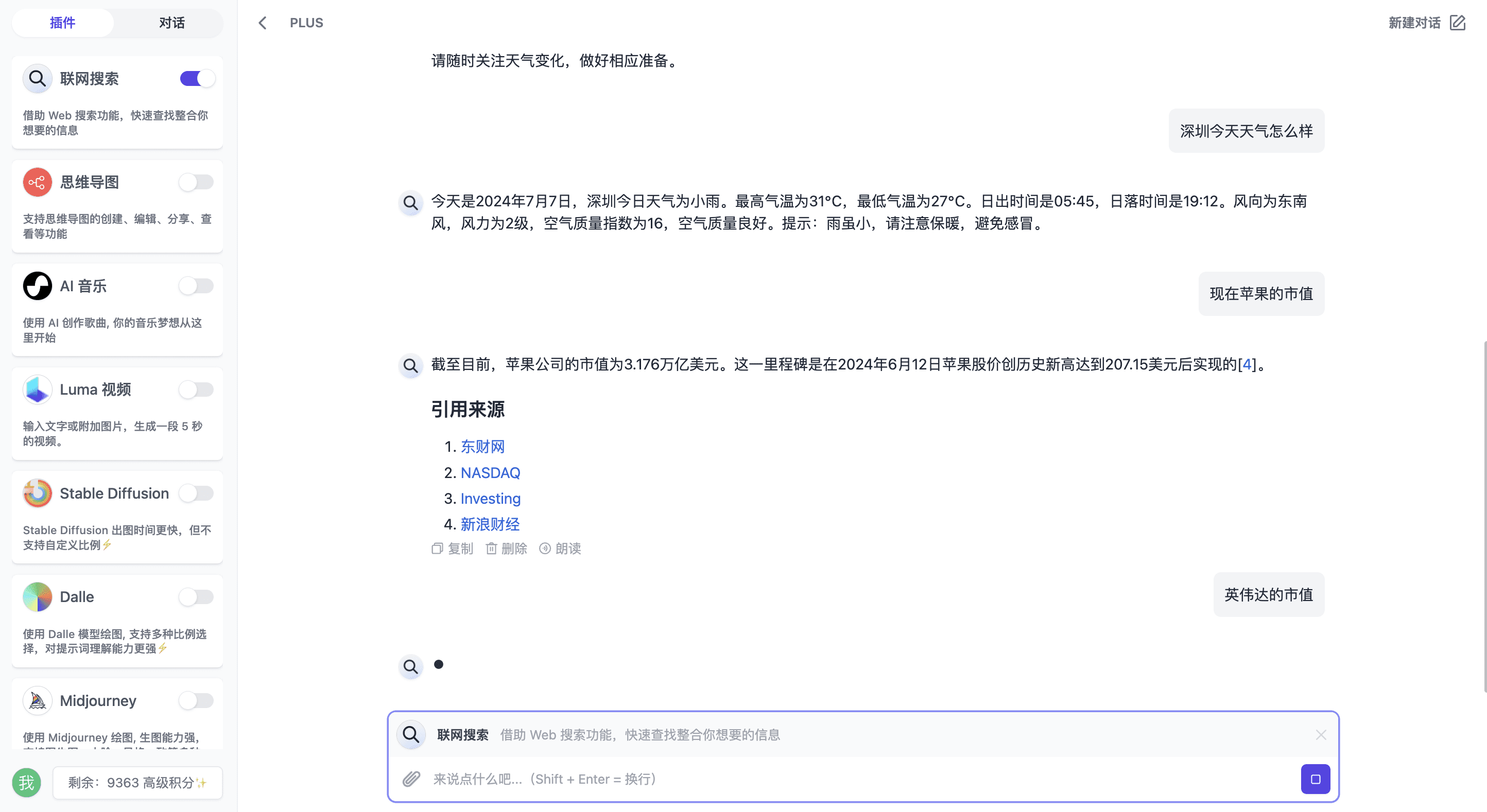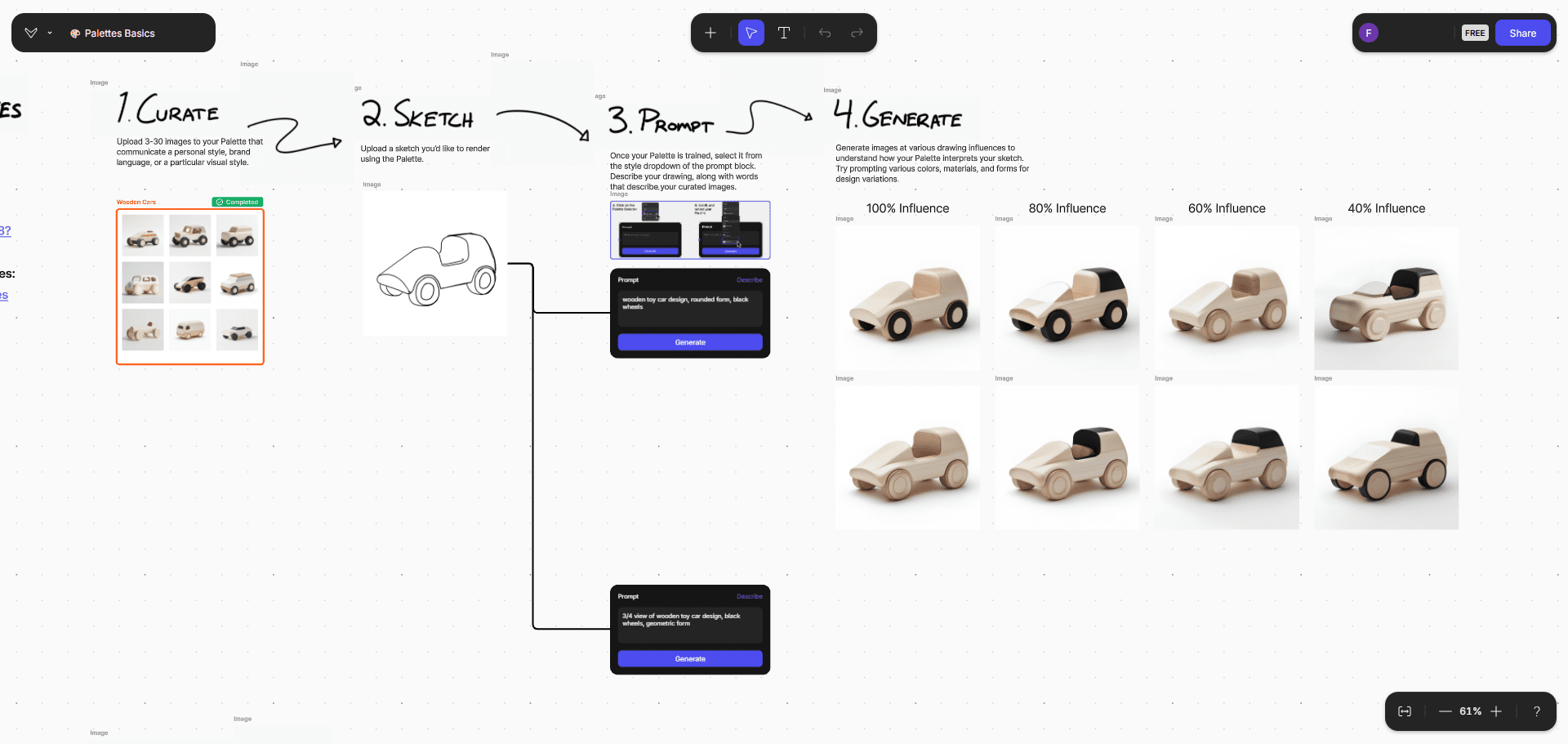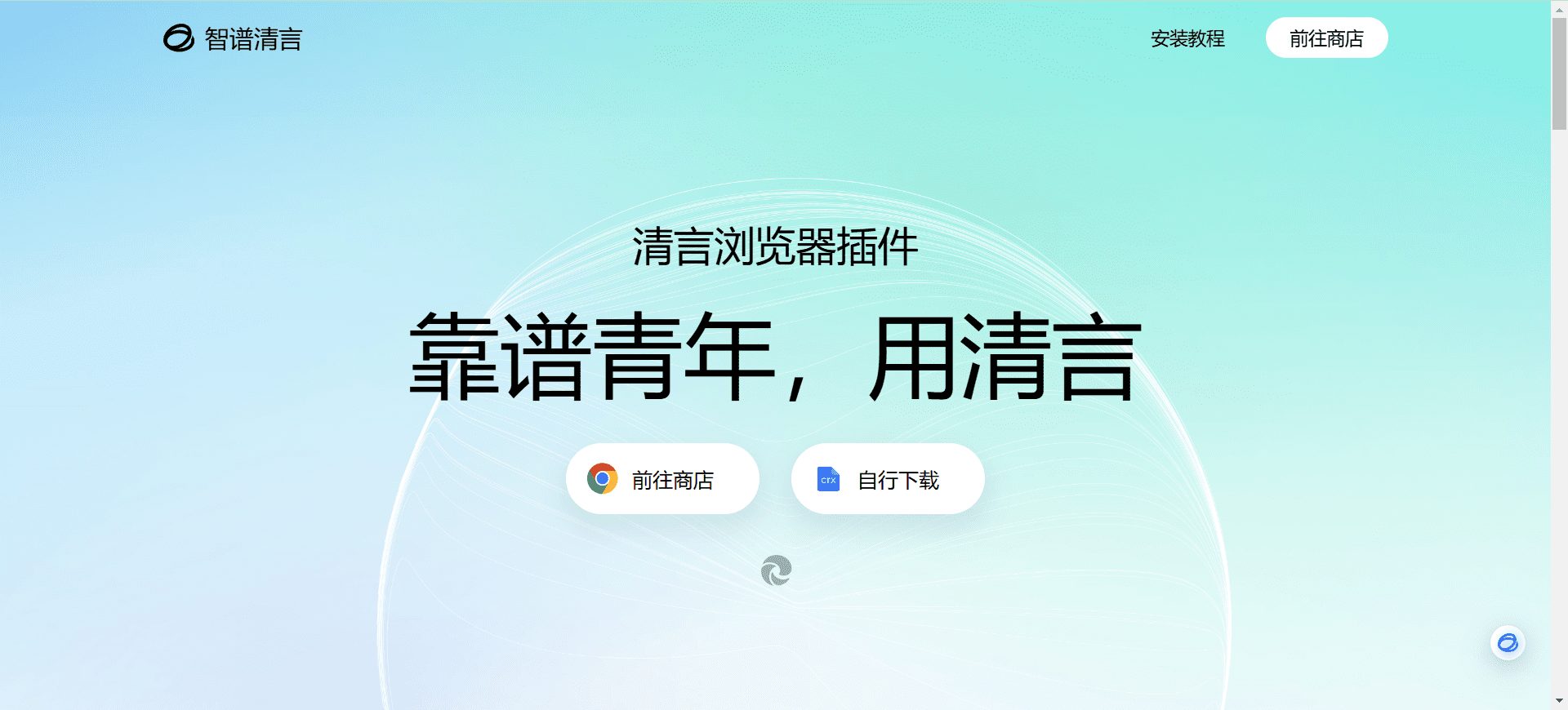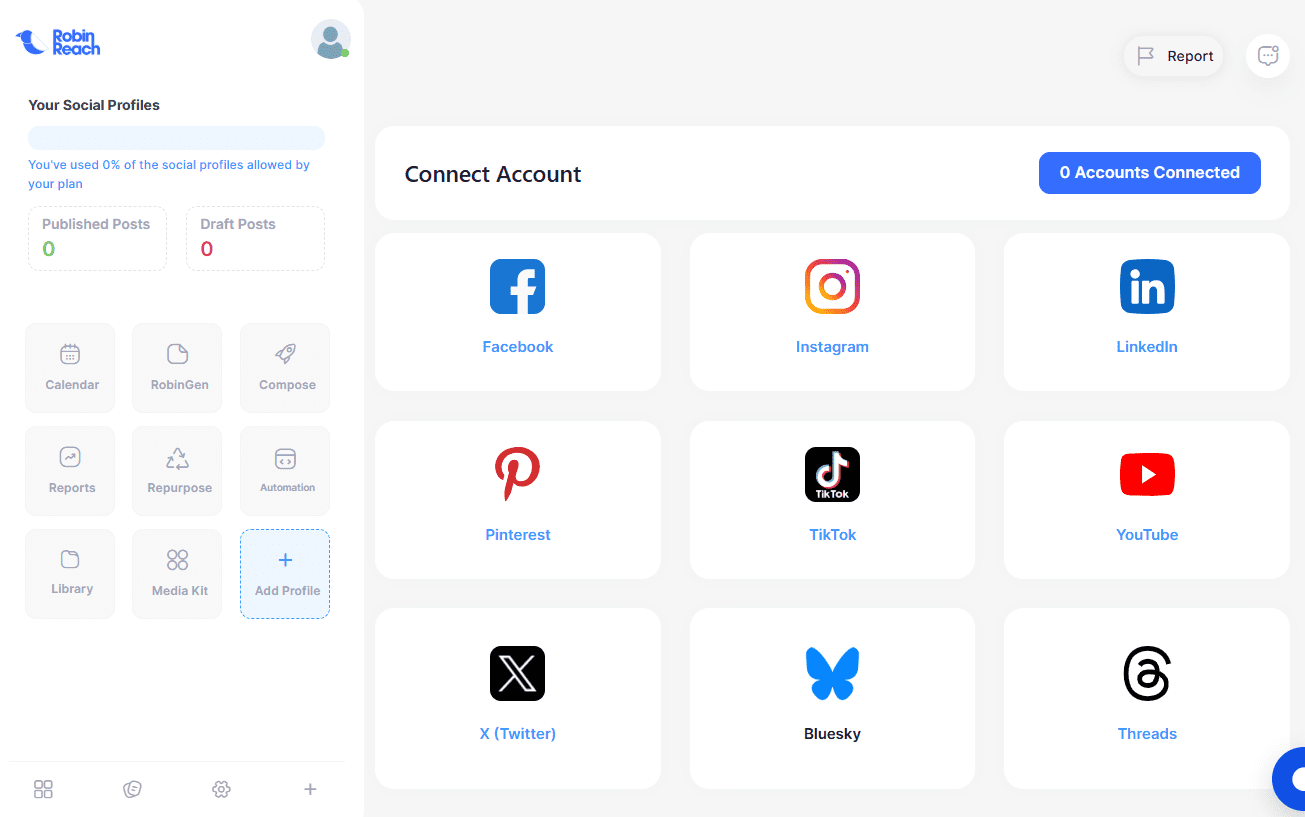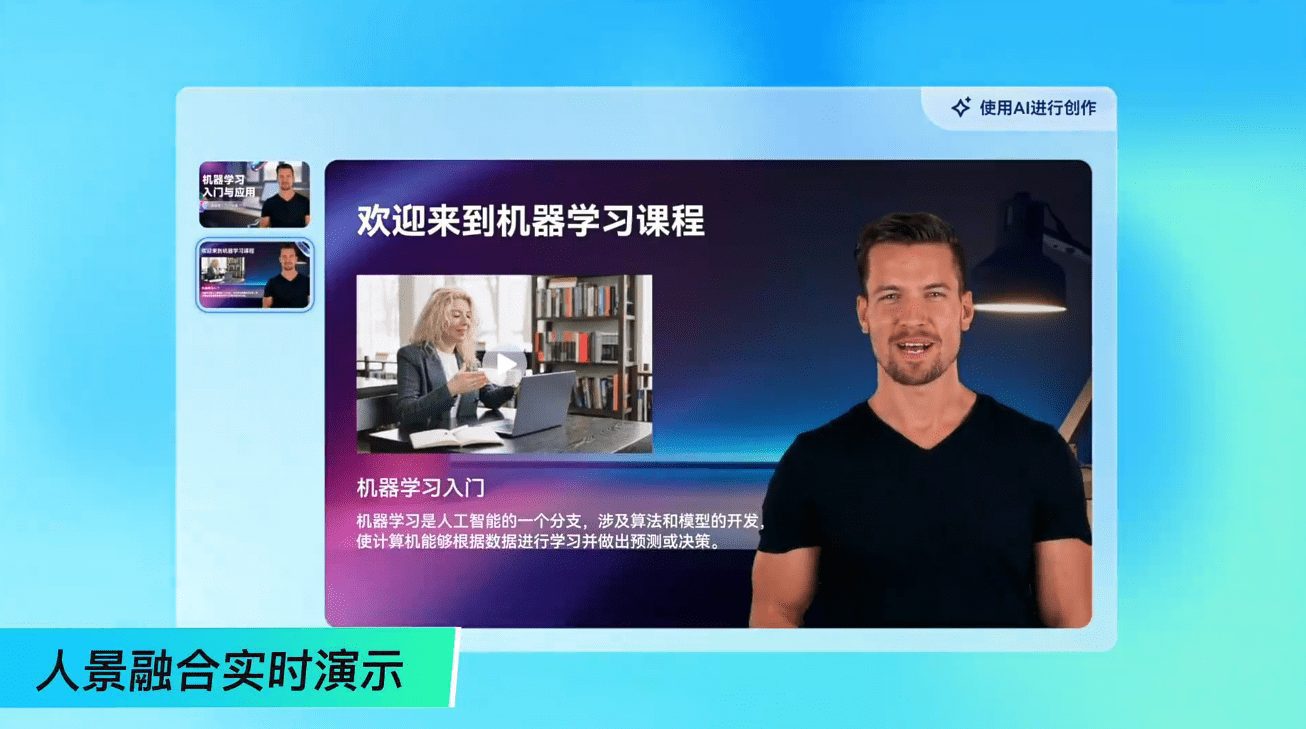综合介绍
99AI 是一个开源的 AI Web 应用项目,旨在提供一个易部署、低门槛的集成化人工智能服务平台。该项目支持智能对话、多模态模型、应用广场、联网搜索等功能,并集成了 AI 绘画、音乐和视频创作能力。99AI 已编译为整合包,支持多种快速部署方式,便于个人和企业用户搭建 AI 服务平台。
体验站点:PlasmaAI
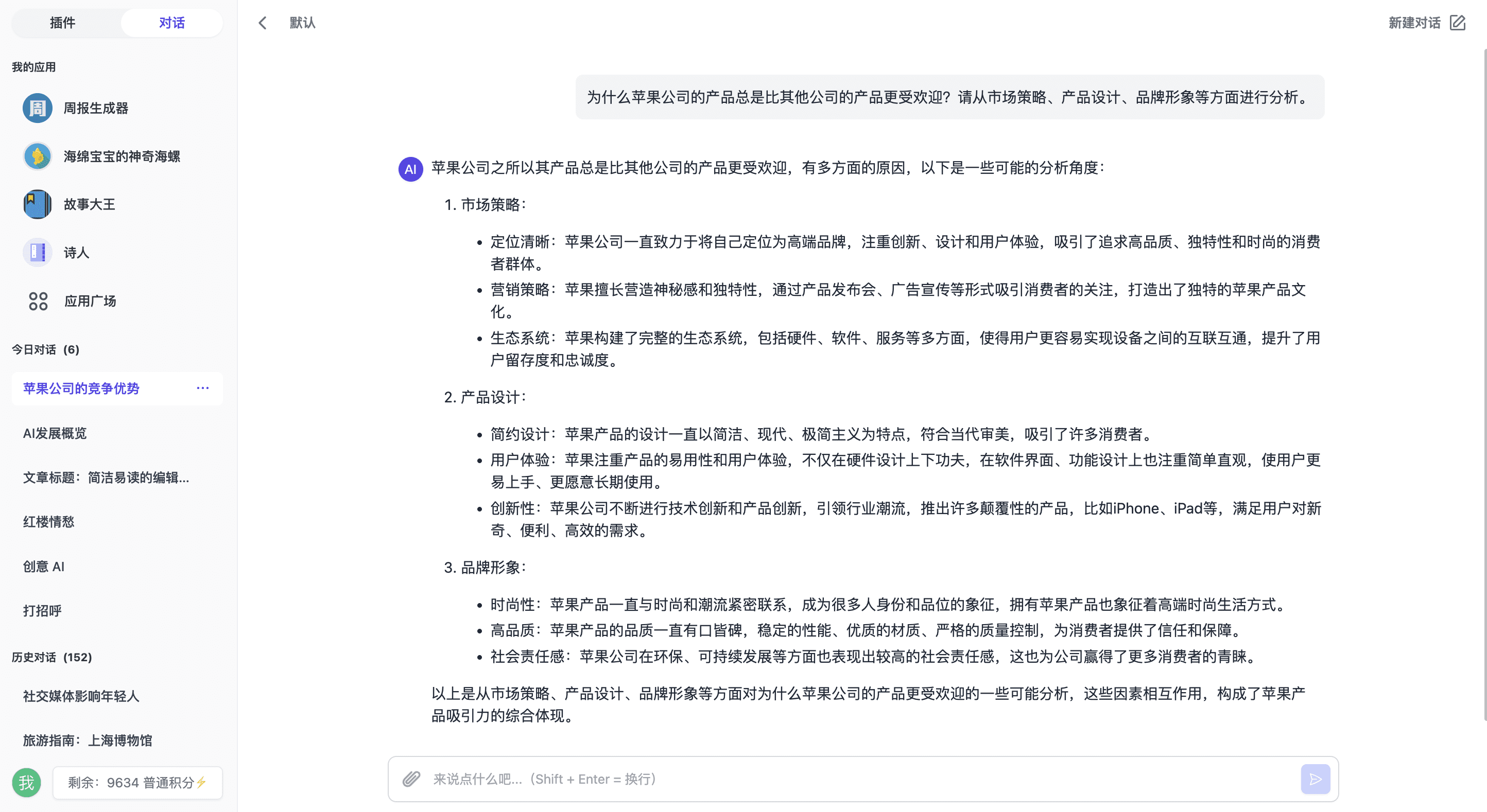

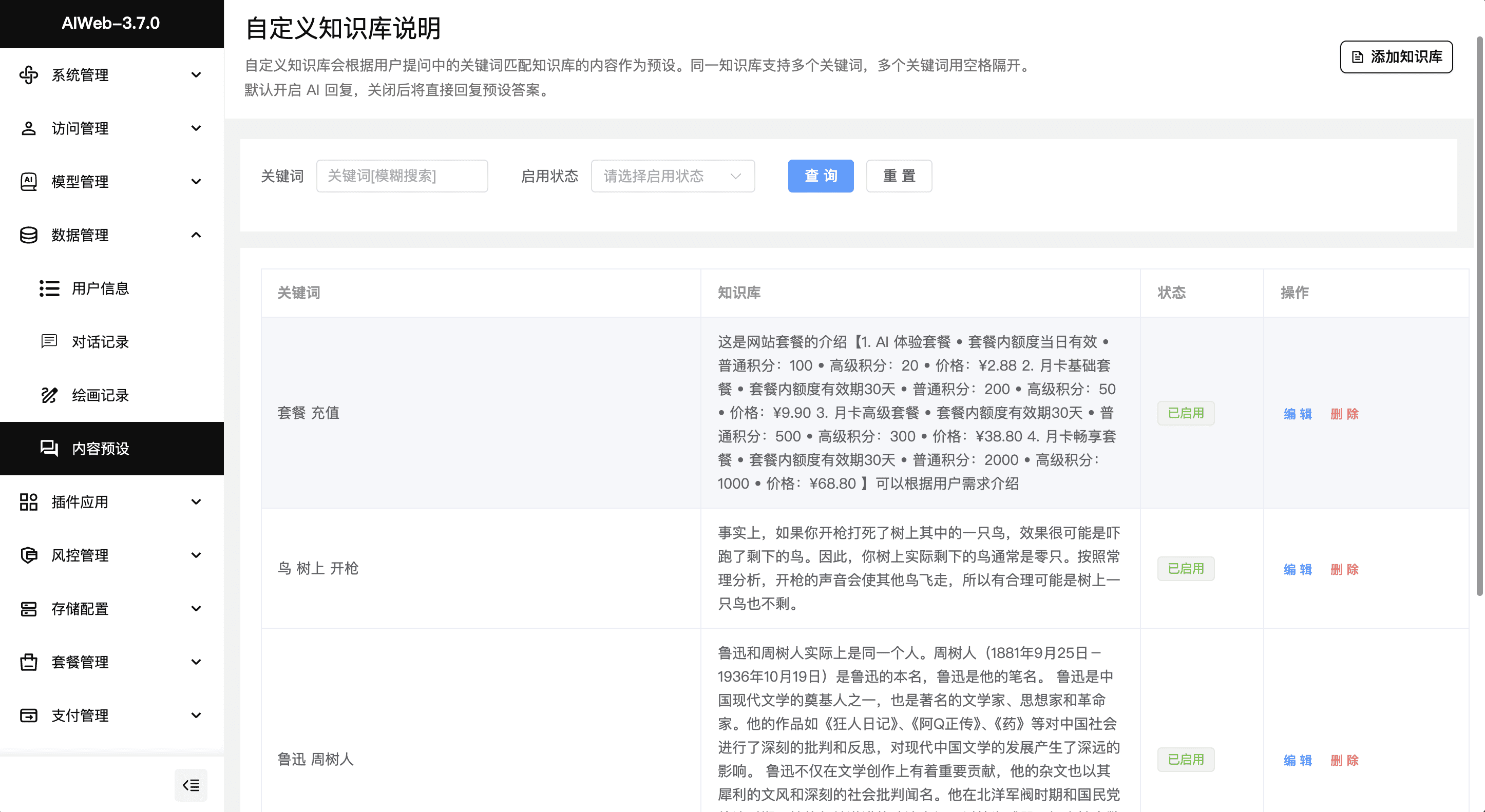
功能列表
- AI 对话:支持 OpenAI Chat 格式,后台可自定义模型名称、头像、介绍、代理、key、积分扣除方式、文件上传模式等参数。
- 多模态模型:使用 gpt-4o、claude-3 等视觉模型,或 gpt-4-all 等逆向模型,完成图像、文件的识别分析。
- 应用广场:对接插件系统,拓展 AI 功能边界。
- 联网搜索:对接插件系统,提供联网搜索功能。
- 思维导图:生成 MarkDown 格式大纲,用户生成思维导图。
- AI 绘画:对接 midjourney、dall-e、stable-diffusion 等绘画模型。
- AI 音乐:对接 suno-music 完成音乐创作。
- AI 视频:对接 luma-video 文生视频。
- 知识库预设:支持调整歌词,选择音乐类型及风格。
- 代码预览:HTML 代码的预览与编辑。
- 本地化存储:支持本地存储方式保存数据。
使用帮助
安装流程
Node.js 部署
首先我们安装基本的环境,Nginx,MySql,Redis,Node.js,pnpm,pm2
为了方便我们可以安装宝塔面板国际版,也就是aapanel,通过宝塔面板可以一键快捷安装Nginx,MySql,Redis。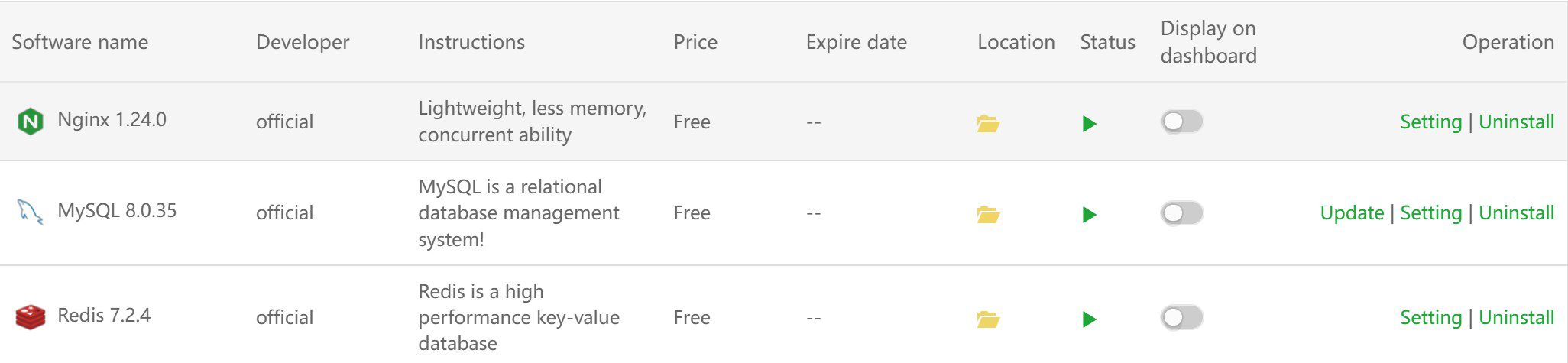
wget -O install.sh http://www.aapanel.com/script/install-ubuntu_6.0_en.sh && bash install.sh aapanel
然后我们继续安装Node.js,pnpm以及PM2,根据安装的系统来。
Node.js v21.x:
Using Ubuntu:
curl -fsSL https://deb.nodesource.com/setup_21.x | sudo -E bash - &&\
sudo apt-get install -y nodejs
Using Debian, as root:
curl -fsSL https://deb.nodesource.com/setup_21.x | bash - &&\
apt-get install -y nodejs

使用 npm 安装 PM2:
npm install pm2 -g

使用 npm 安装 pnpm:
npm install -g pnpm
```[](https://pic.sky350.cn/images/2024/08/30/114x4u2.jpg)
确认 PM2 和 pnpm 都已正确安装并且可以运行:
pm2 -v
pnpm -v

安装完基本的环境,我们新建一个网站,顺便新建一个数据库,绑定好域名,做好解析。点击网站设置,一键申请ssl。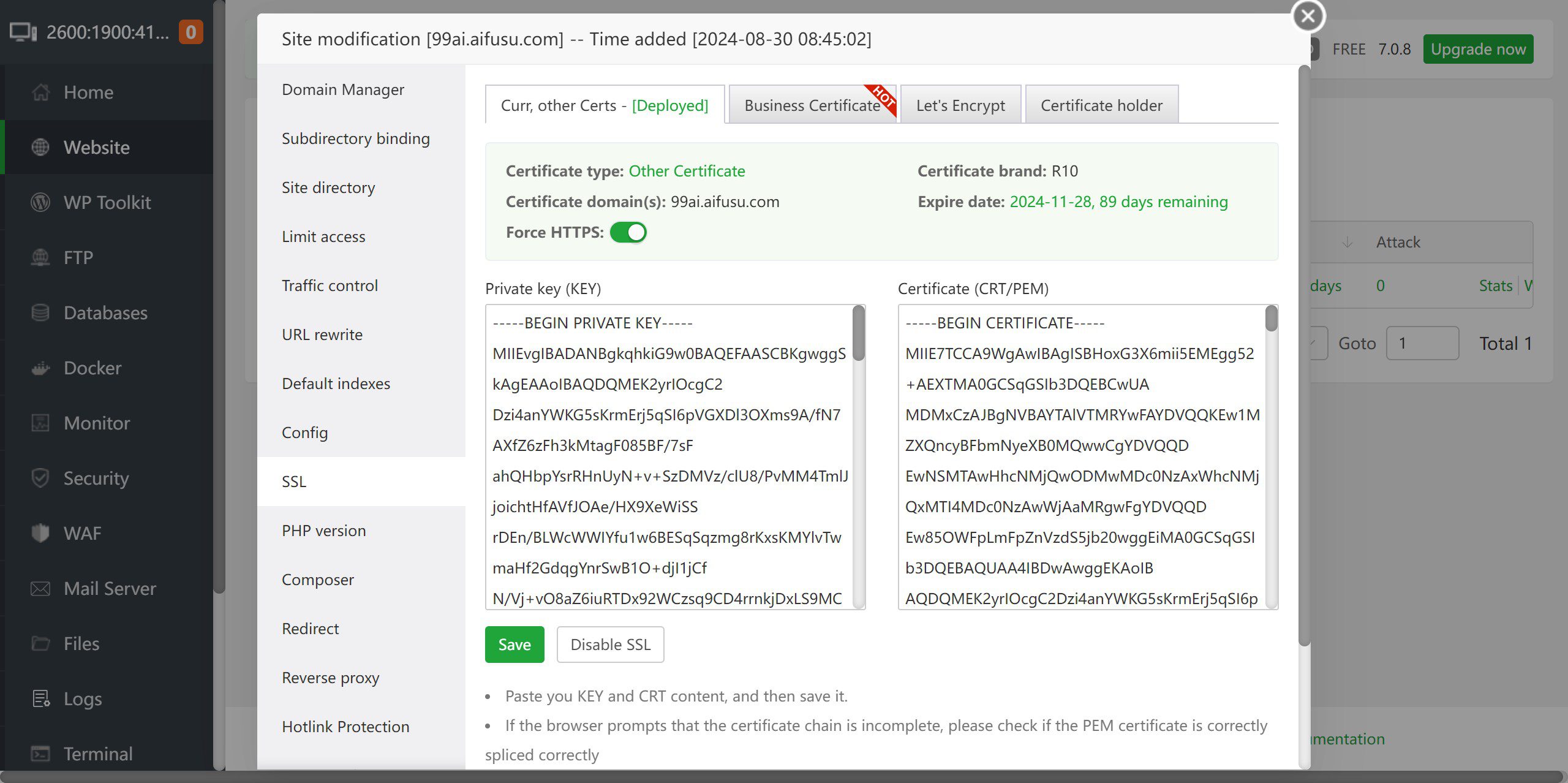
为了方便记,99ai我们放网站目录,点击进入网站目录,上传99ai源码,或者复制GitHub releases文件的地址,远程下载到网站目录,然后解压。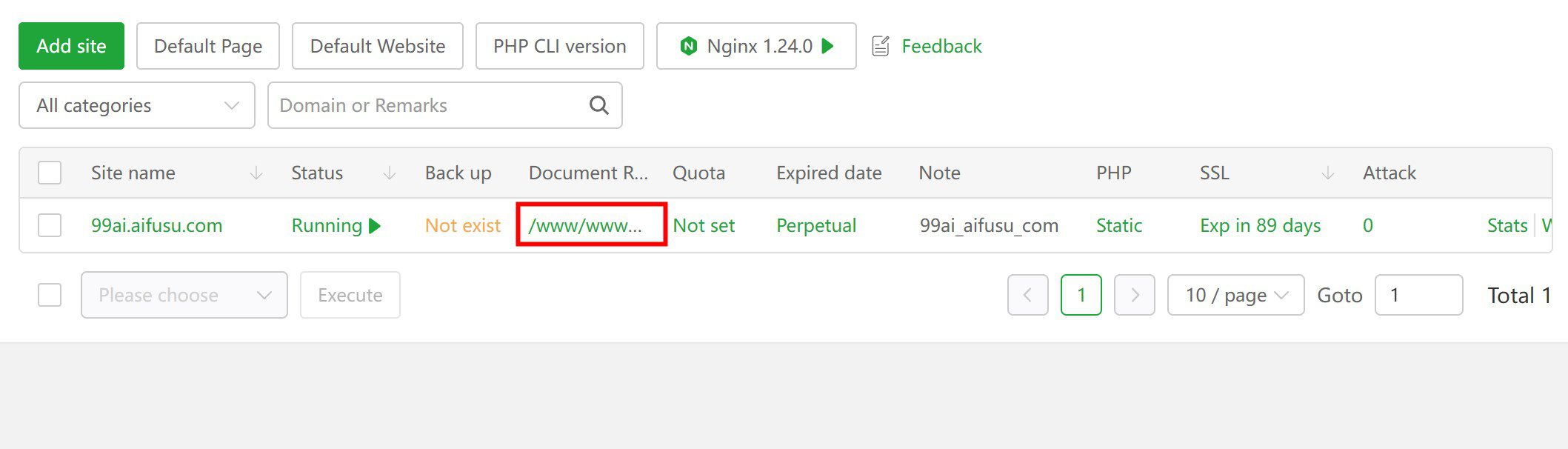
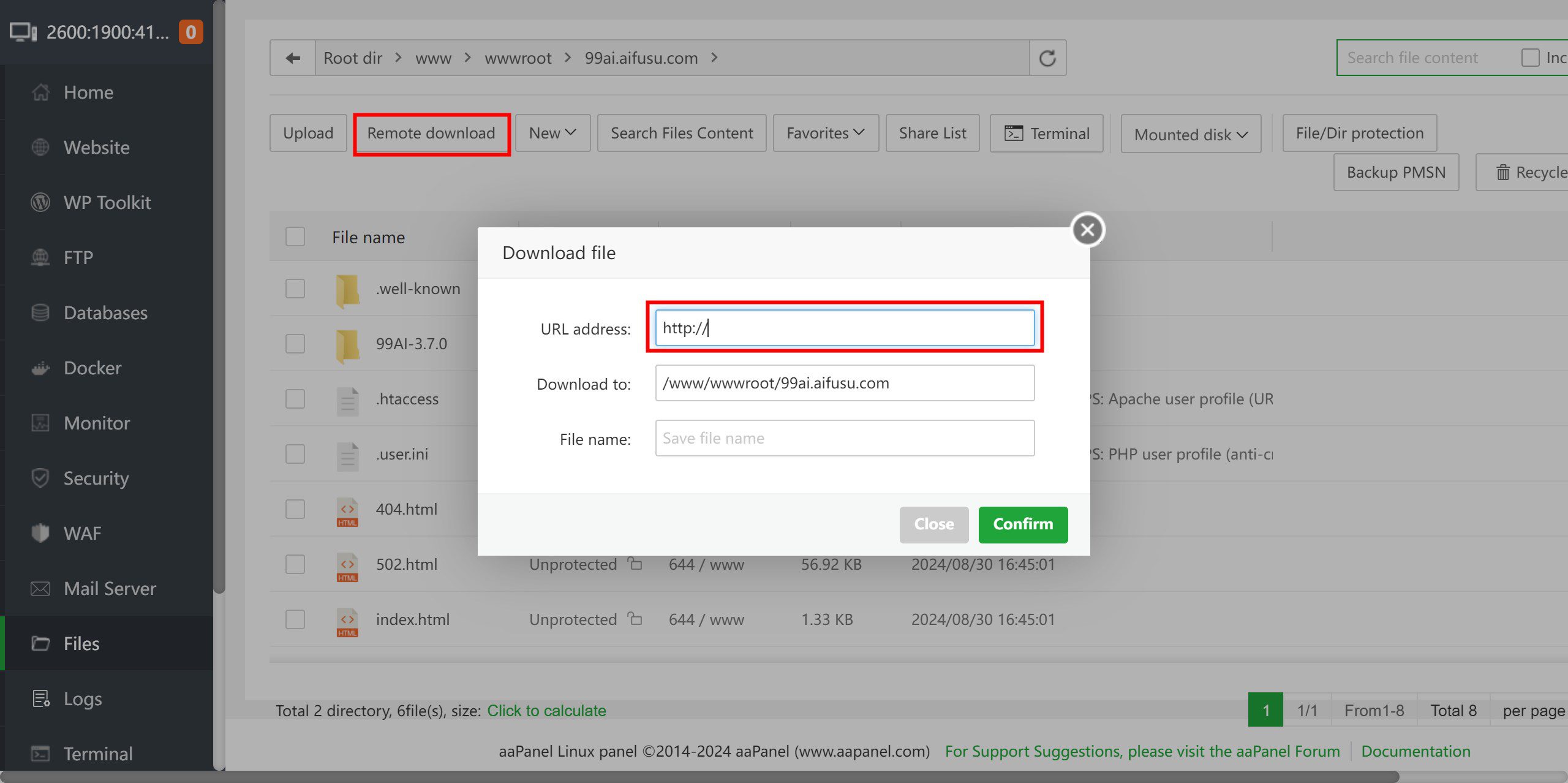
解压完成之后我们打开目录下的.env.example文件,复制里面的内容,并新建一个名为.env的文件,将复制的内容粘贴进去,并根据我们的实际情况,填写里面的配置,最后保存。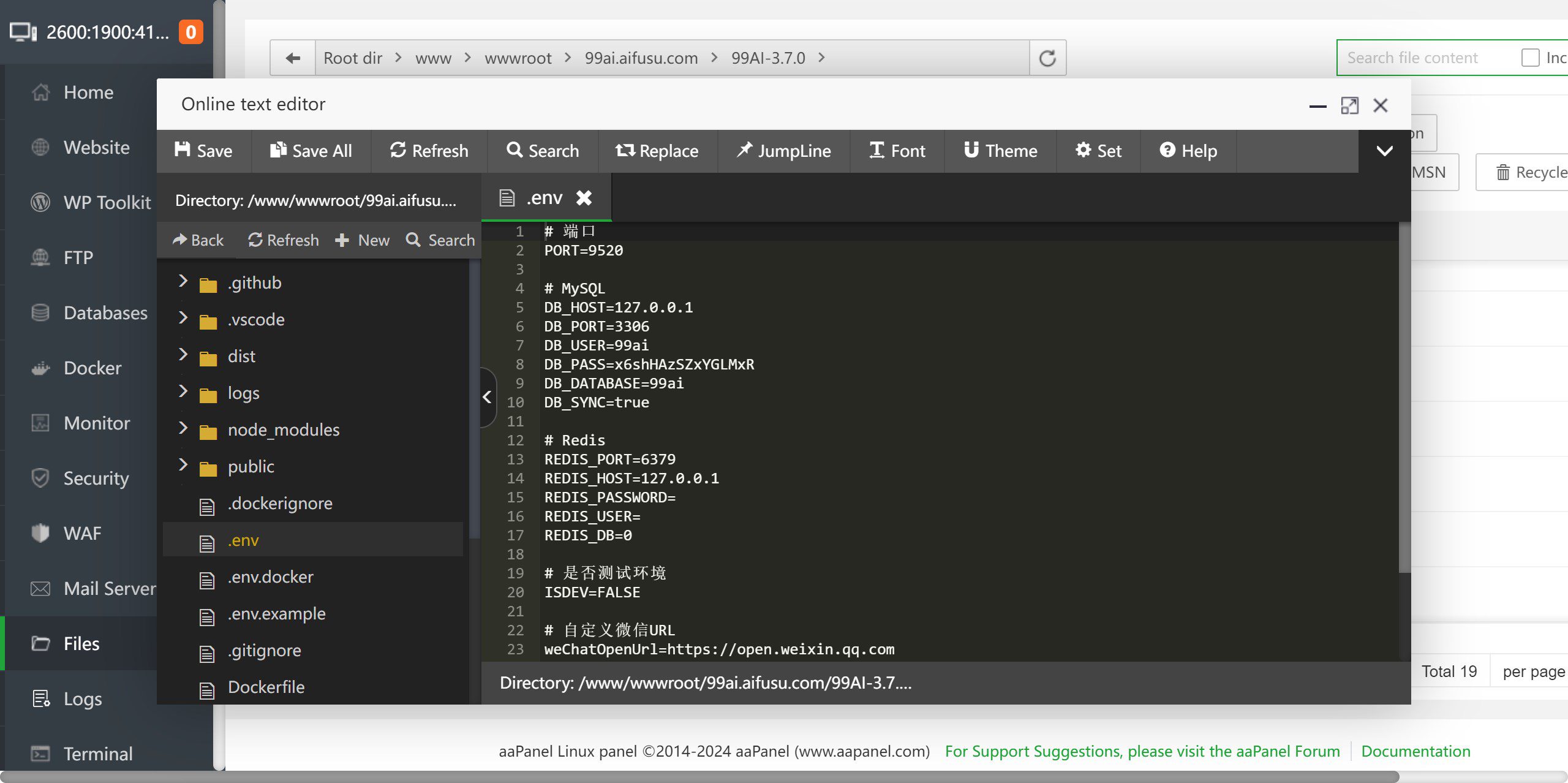
完事我们在该目录打开SSH,安装依赖:(若安装缓慢可尝试使用国内源,部分依赖可能需要强制安装)
pnpm install --force

安装完依赖之后启动进程:(默认使用 PM2 后台运行)
pnpm start
```[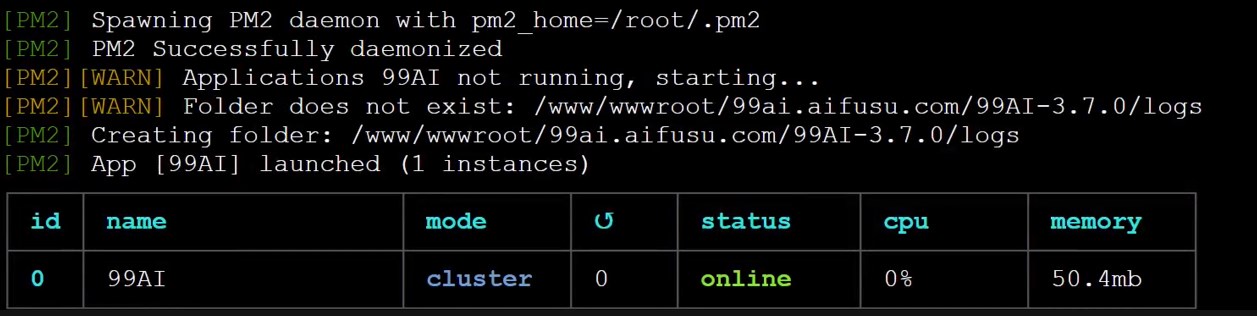](https://pic.sky350.cn/images/2024/08/30/11732xq.jpg)
之后浏览器打开IP:9520查看是否正常。
[](https://pic.sky350.cn/images/2024/08/30/117386k.jpg)
回到宝塔面板,点击网站,点击我们之前新建的网站,点击反向代理,新增反向代理,地址填[http://127.0.0.1:9520](http://127.0.0.1:9520/) ,保存即可通过域名访问。
[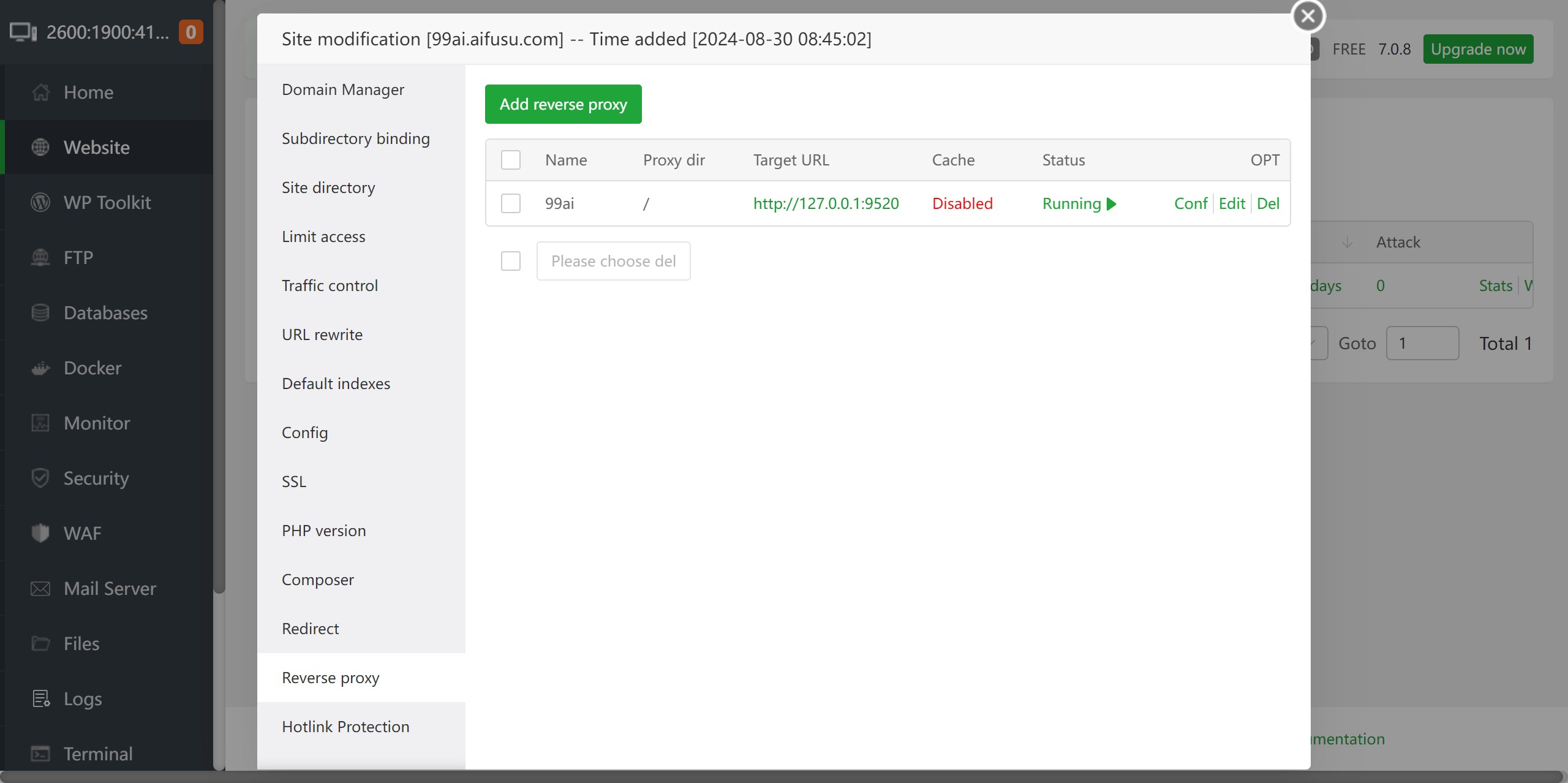](https://pic.sky350.cn/images/2024/08/30/117u6vi.jpg)
管理端地址:`项目链接/admin`
普通管理员账号:admin(默认不激活)
超级管理员账号:super
密码:123456
[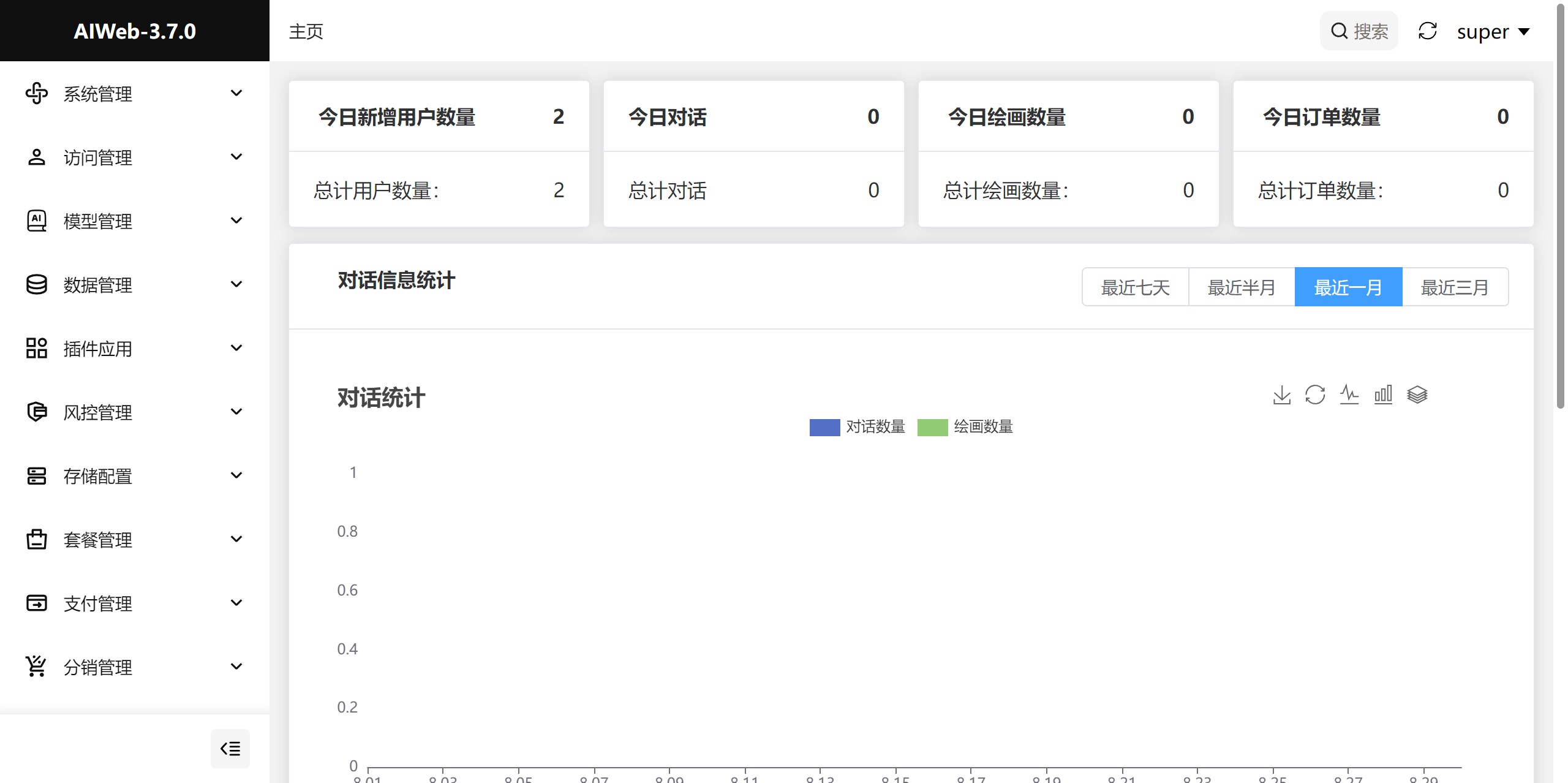](https://pic.sky350.cn/images/2024/08/30/1173i7j.jpg)
进入后台配置一下邮件和模型地址和API_KEY就可以愉快的使用了。
Docker-compose 部署
- 安装 Docker 和 Docker-compose:确保系统中已安装 Docker 和 Docker-compose。
- 克隆项目仓库:
git clone https://github.com/vastxie/99AI.git。 - 进入项目目录:
cd 99AI。 - 启动服务:
docker-compose up -d。
使用流程
- 访问后台管理页面:通过浏览器访问
http://localhost:3000/admin,使用默认账号密码登录。 - 配置模型:在后台管理页面中,配置所需的 AI 模型和插件。
- 开始对话:在前台页面中,用户可以开始与 AI 进行对话,使用绘画、音乐、视频等功能。
功能操作流程
- AI 对话:用户可以在对话框中输入问题,AI 将根据配置的模型进行回答。
- AI 绘画:用户可以选择绘画模型,输入描述,AI 将生成相应的图像。
- AI 音乐:用户可以选择音乐类型和风格,输入歌词,AI 将生成相应的音乐作品。
- AI 视频:用户可以选择视频类型和尺寸,输入描述,AI 将生成相应的视频内容。
© 版权声明
文章版权归 AI分享圈 所有,未经允许请勿转载。
相关文章

暂无评论...